Deployment Guide
Table Of Contents
- Dell PowerVault Speicher-Arrays der Reihe MD3800f und MD3820f Bereitstellungshandbuch
- Einführung
- Hardware-Installation
- Planung der Speicherkonfiguration
- Anschließen des Speicher-Arrays
- Konfiguration des Fibre Channel mit Dell MD Series Speicher-Arrays
- Fibre Channel auf SAN-Attached Speicher-Arrays konfigurieren
- Weitere nützliche Informationen
- Unterstützte Fibre-Channel-HBAs installieren
- Verzonung auf dem Fibre Channel-Switch verwenden
- Verkabelung des Speicher-Arrays
- SAN-Attached-Verkabelung
- Verkabelung von PowerVault Erweiterungsgehäusen der Reihe MD1200
- Installieren der PowerVault MD-Speichersoftware
- Aufgaben nach der Installation
- Deinstallieren der MD-Speichersoftware
- Load Balancing (Lastenausgleich)
- Verwenden von SFP+-Modulen und Glasfaserkabeln
- Hardware-Verkabelung – Bewährte Verfahren
- Wie Sie Hilfe bekommen
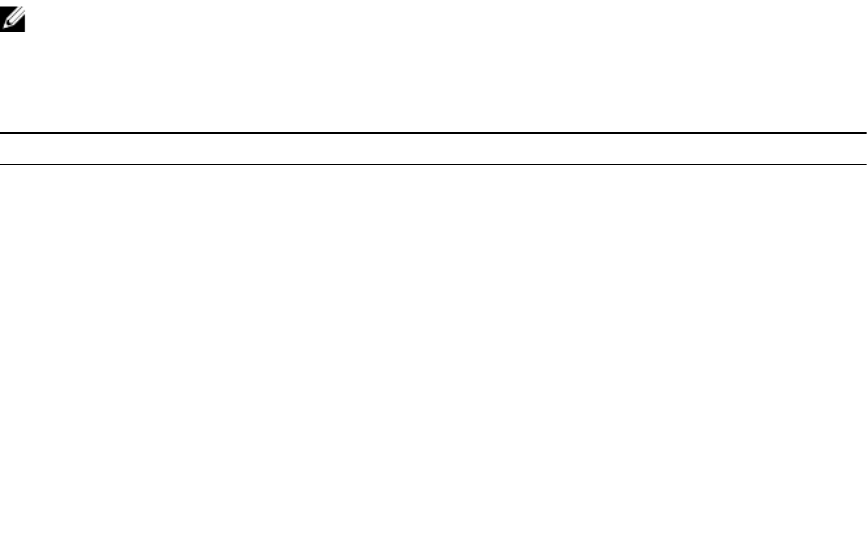
a. Um das Array aus der Management-Domäne zu entfernen, markieren Sie das Array und klicken
Sie auf Entfernen.
b. Um ein Array hinzuzufügen, klicken Sie auf Neuer Link.
Unter Linux klicken Sie auf die Schaltfläche Manuell und dann auf OK.
4. Wenn das Array sich immer noch im Status Nicht reagierend befindet, wenden Sie sich an Dell.
Grundlegende Einrichtungsvorgänge
Geben Sie den Kontext Ihrer Aufgabe hier ein (optional). Hier wird einführender Inhalt eingefügt.
1. Der Name des ersten gefundenen Speicher-Arrays wird in der Registerkarte Geräte des EMW
angezeigt. Um eine Liste aller im lokalen Netzwerk gefundenen Speicher-Arrays anzuzeigen,
vergrößern Sie die Registerkarte der erkannten Speicher-Arrays im Bereich
Geräte des EMW.
2. Der Standardname für ein neu installiertes MDxxxxx-Speicher-Array lautet Unbenannt. Falls im
MDSM (MD-Storage-Manager) ein anderer Name angezeigt wird, klicken Sie auf den Pfeil nach unten
neben dem Namen, und klicken Sie in der Drop-Down-Liste auf Unbenannt.
3. Doppelklicken Sie auf das ermittelte Array, um das Array-Verwaltungsfenster zu starten und
Änderungen der Arraykonfiguration vorzunehmen.
4. Wählen Sie Grundlegende Einrichtungsvorgänge durchführen, um eine Gliederung sowie Links zu
den verbleibenden Aufgaben nach der Installation anzuzeigen. Das Array kann nun konfiguriert
werden.
Im Benutzerhandbuch finden Sie weitere Informationen über jeden Vorgang und die benötigten
Konfigurationsschritte.
Die folgende Tabelle führt die empfohlenen Konfigurationsschritte auf, die mit Hilfe des
Benutzerhandbuchs durchgeführt werden können.
ANMERKUNG: Überprüfen Sie vor der Konfiguration des Speicher-Arrays die Statussymbole auf der
Registerkarte Zusammenfassung, um sicherzustellen, dass sich die Gehäuse des Speicher-Arrays im
Status „Optimal“ befinden. Weitere Informationen zu den Statussymbolen finden Sie im
Benutzerhandbuch unter Dell.com/support/manuals.
Tabelle 3. Dialogfeld „Aufgaben bei der Ersteinrichtung“
Task Zweck
Speicher-Arrays umbenennen Um einen aussagekräftigeren Namen als die von
der Software zugewiesene Bezeichnung
Unbenannt bereitzustellen.
Kennwort für das Speicher-Array festlegen Um unbefugten Zugriff zu verhindern, kann MD-
Storage-Manager Sie ggf. zur Eingabe eines
Kennworts auffordern, bevor Sie die Konfiguration
ändern oder eine destruktive Operation ausführen
können.
Warnungsbenachrichtigungen einrichten Um Personen (per E-Mail) und/oder Speicher-
Unternehmensverwaltungskonsolen, wie z. B. Dell
Verwaltungskonsole, (per SNMP) zu
benachrichtigen, wenn eine Speicher-Array-
Komponente schwächer wird oder ausfällt oder
wenn eine negative Umgebungsbedingung auftritt.
Einrichten der E-Mail-Warnungen
SNMP-Warnungsbenachrichtigungen einrichten
Speicher-Arrays konfigurieren Um virtuelle Laufwerke zu erstellen und sie den
Hosts zuzuordnen.
28










